HPE ProLiant DL360
Cet article décrit l’appliance HPE ProLiant DL360 pour les capteurs OT, personnalisée pour une utilisation avec Microsoft Defender pour IoT.
| Caractéristique de l’appliance | Détails |
|---|---|
| Profil matériel | C5600 |
| Niveau de performance | Bande passante maximale : 3 Gbit/s Appareils max : 12 000 |
| Spécifications physiques | Montage : 1U Ports : 15x RJ45 ou 8x SFP (facultatif) |
| État | Prise en charge, préconfigurée disponible |
L’image suivante décrit les éléments matériels du panneau arrière HPE ProLiant DL360 qui sont utilisés par Defender pour IoT :

Spécifications
| Composant | Spécifications |
|---|---|
| Châssis | Serveur rack 1U |
| Dimensions | Quatre châssis de 3,5 pouces : 4,29 x 43,46 x 70,7 cm / 1,69 x 17,11 x 27,83 po |
| Poids | 16,72 kg max (35,86 lb) |
| Châssis | Serveur rack 1U |
| Dimensions | 42,9 x 43,46 x 70,7 cm/1,69 x 17,11 x 27,83 po |
| Poids | 16,27 kg max (35,86 lb) |
| Processeur | 2x Intel Xeon Silver 4215 R 3,2 GHz, 2x cache, 11M/8c, 130 W |
| Circuit microprogrammé | Intel C621 |
| Mémoire | 32 Go = 16 x DDR4 ECC UDIMM 16 Go 2 666 MT/s |
| Stockage | 6x Disque dur enfichable à chaud 1,2 To SAS 12G Enterprise 10K SFF (2,5 po) – RAID 5 |
| Contrôleur de réseau | On-board : Two 1 Gb Carte à bord : carte de port iLO 1 Go Externe : Un adaptateur HPE Ethernet 366FLR 1 Gb 4 ports |
| Gestion | Licence HPE iLO Advanced |
| Accès sur l’appareil | Deux ports USB 3.0 à l’arrière |
| Un frontal | USB 2.0 |
| Un interne | USB 3.0 |
| Power | Deux kits d’alimentation HPE platine, à logement flexible, enfichable à chaud, faible teneur en halogène, 500 W |
| Support du rack | Kit de glissières faciles à installer à petit facteur de forme HPE 1U de 10e génération |
HPE DL360 - Facture de matériaux
| PN | Description | Quantité |
|---|---|---|
| P19766-B21 | Serveur HPE NC CTO DL360 8SFF de 10e génération | 1 |
| P19766-B21 | Europe : localisation multilingue | 1 |
| P24479-L21 | Kit Intel Xeon-S 4215 R FIO pour DL360 Gen10 | 1 |
| P24479-B21 | Kit Intel Xeon-S 4215 R pour DL360 de 10e génération | 1 |
| P00922-B21 | Module de mémoire HPE 16 Go 2Rx8 PC4-2933Y-R | 2 |
| 872479-B21 | HDD HPE 1,2 To SAS 10K SFF SC DS | 6 |
| 811546-B21 | Adaptateur HPE BASE-T I350 1 GbE 4 ports | 1 |
| P02377-B21 | Câble HPE Smart Hybrid Capacitor 145 mm | 1 |
| 804331-B21 | Contrôleur HPE Smart Array P408i-a SR de 10e génération | 1 |
| 665240-B21 | Adaptateur HPE FLR-T I350 1 GbE 4 ports | 1 |
| 871244-B21 | Kit de ventilateurs haute performance HPE DL360 de 10e génération | 1 |
| 865408-B21 | Kit d’alimentation HPE platine, à logement flexible, enfichable à chaud, faible teneur en halogène, 500 W | 2 |
| 512485-B21 | Licence pour HPE iLO Advanced 1 serveur avec 1 an d’assistance | 1 |
| 874543-B21 | Kit de glissières faciles à installer à petit facteur de forme HPE 1U de 10e génération | 1 |
Contrôleurs de stockage facultatifs
Les tableaux RAID multi-disques combinent plusieurs lecteurs physiques en un seul lecteur logique pour une redondance et des performances accrues. Les modules facultatifs ci-dessous sont testés dans notre laboratoire pour la compatibilité et les performances soutenues :
| Quantité | PN | Description |
|---|---|---|
| 1 | 804331-B21 | Contrôleur HPE Smart Array P408i-a SR de 10e génération (RAID10) |
Extension de port facultative
Les modules facultatifs pour l’extension de ports sont les suivants :
| Emplacement | Type | Spécifications |
|---|---|---|
| Emplacement PCI 1 (profil bas) | Carte réseau Ethernet à quatre ports | 811546-B21 - Adaptateur HPE 1 GbE 4p BASE-T I350 SI (FW 1.52) |
| Emplacement PCI 1 (profil bas) | DP F/O NIC | 727054-B21 - Adaptateur HPE 10 GbE 2p FLR-SFP+ X710 (FW 10.57.3) |
| Emplacement PCI 2 (profil élevé) | Carte réseau Ethernet à quatre ports | 811546-B21 - Adaptateur HPE 1 GbE 4p BASE-T I350 SI (FW 1.52) |
| Emplacement PCI 2 (profil élevé) | Carte réseau Ethernet à quatre ports | 647594-B21 - Adaptateur HPE 1 GbE 4p BASE-T BCM5719 (FW 5719-v1.45 NCSI v1.3.12.0) |
| Emplacement PCI 2 (profil élevé) | DP F/O NIC | 727055-B21 - Adaptateur HPE 10 GbE 2p FLR-SFP+ X710 (FW 10.57.3) |
| Emplacement PCI 2 (profil élevé) | DP F/O NIC | P08421-B21 - Adaptateur HPE Ethernet 10 Gb 2 ports SFP+ BCM57414 (FW 214.4.9.6/pkg 214.0.286012) |
| Emplacement PCI 2 (profil élevé) | Carte réseau F/O quadruple | 869585-B21 - Adaptateur HPE 10 GbE 4p SFP+ X710 SI (FW 10.57.3) |
| SFP pour les cartes réseau à fibre optique | MultiMode, Plage courte | 455883-B21 - Transmetteur HPE BLc 10G SFP+ SR |
| SFP pour les cartes réseau à fibre optique | SingleMode, Long Range | 455886-B21 - Transmetteur HPE BLc 10G SFP+ LR |
Important
Vérifiez que les cartes réseau s’exécutent avec la version du microprogramme décrite ci-dessus ou ultérieure. Comme décrit dans la procédure ci-dessous, il est également recommandé de désactiver l’agent LLDP dans le BIOS pour chaque carte réseau installée.
Installation de HPE ProLiant DL360
Cette section décrit comment installer des logiciels de capteur OT sur l’appliance HPE ProLiant DL360 et inclut l’ajustement de la configuration du BIOS de l’appliance.
Pendant cette procédure, vous configurez le port iLO. Nous vous recommandons également de modifier le mot de passe par défaut fourni pour l’utilisateur administratif.
Notes
Les procédures d’installation ne sont pertinentes que si vous devez réinstaller le logiciel sur un appareil préconfiguré, ou si vous achetez votre propre matériel et configurez l’appliance vous-même.
Activer l’accès à distance et mettre à jour le mot de passe
Utilisez la procédure suivante pour configurer les options réseau et mettre à jour le mot de passe par défaut.
Pour activer et mettre à jour le mot de passe :
Connectez un écran et un clavier à l’appliance HP, allumez l’appliance, puis appuyez sur F9.
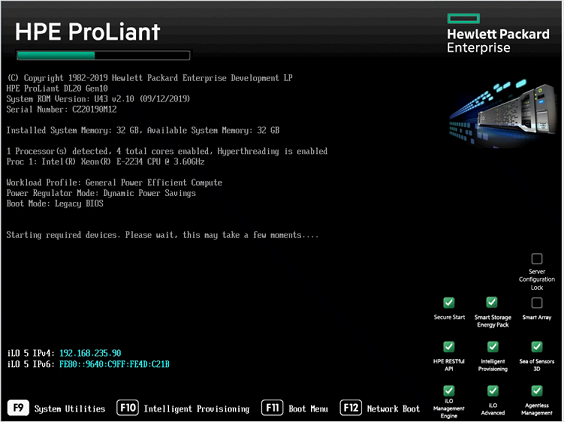
Accédez à Utilitaires système>Configuration du système>Utilitaires de configuration iLO 5>Options réseau.
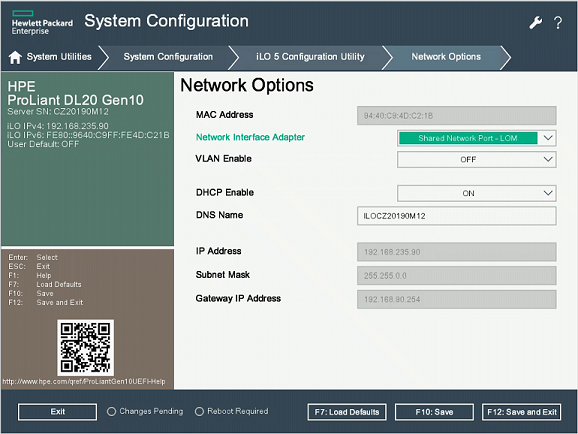
Sélectionnez Port réseau partagé : LOM dans le champ Carte réseau.
Définissez Activer DHCP sur Désactivé.
Entrez l’adresse IP, le masque de sous-réseau et l’adresse IP de la passerelle.
Sélectionnez F10 : Enregistrer.
Sélectionnez Échap pour revenir à Utilitaires de configuration iLO 5, puis sélectionnez Gestion des utilisateurs.
Sélectionnez Modifier/supprimer un utilisateur. L’administrateur est le seul utilisateur par défaut défini.
Modifiez le mot de passe par défaut et sélectionnez F10 : Enregistrer.
Configurer le BIOS et le tableau RAID
Cette procédure décrit comment configurer la configuration du BIOS pour un capteur non configuré d’appliance. Si l’une des étapes ci-dessous est manquante dans le BIOS, assurez-vous que le matériel correspond aux spécifications ci-dessus.
iLO de BIOS de HPE est un logiciel de gestion système conçu pour permettre aux administrateurs de contrôler le matériel HPE à distance. Il permet aux administrateurs de surveiller les performances du système, de configurer les paramètres et de résoudre les problèmes matériels à partir d’un navigateur web. Il peut également être utilisé pour mettre à jour le système BIOS et le microprogramme. Le BIOS peut être configuré localement ou à distance. Pour configurer le BIOS à distance à partir d’un ordinateur de gestion, vous devez définir l’adresse IP HPE et l’adresse IP de l’ordinateur de gestion sur le même sous-réseau.
Pour configurer le BIOS du HPE :
Important
Vérifiez que votre serveur utilise HPE SPP 2022.03.1 (BIOS version U32 v2.6.2) ou ultérieure.
Sélectionnez Utilitaires système>Configuration du système>Configuration du BIOS/de la plateforme (RBSU) .
Dans la configuration de l’adaptateur BIOS/Ethernet/carte réseau, désactivez l’agent LLDP pour toutes les cartes réseau.
Dans le formulaire Configuration du BIOS/de la plateforme (RBSU) , sélectionnez Options de démarrage.
Modifiez Mode de démarrage en Mode BIOS UEFI, puis sélectionnez F10 : Enregistrer.
Sélectionnez Échap deux fois pour fermer le formulaire Configuration du système.
Sélectionnez RAID1 intégré : HPE Smart Array P408i-a SR Gen 10>Configuration des groupes>Créer un groupe.
Dans le formulaire Créer un groupe, sélectionnez tous les lecteurs et activez le niveau RAID 5.
Notes
Pour le chiffrement Data-at-Rest, consultez les instructions HPE pour activer le chiffrement sécurisé RAID ou utiliser des lecteurs auto-chiffrés (SED, Self-Encrypting-Drives).
Installer iLO à distance à partir d’un lecteur virtuel
Cette procédure explique comment installer un logiciel iLO à distance à partir d’un lecteur virtuel.
Avant d’installer le logiciel iLO, nous vous recommandons de remplacer le paramètre du délai d’expiration des connexions inactives iLO par Infinite. En effet, si votre connexion réseau est lente ou si le capteur se trouve dans un emplacement distant, l’installation peut prendre plus de temps que le délai de 30 minutes défini par défaut.
Pour modifier les paramètres du délai d’expiration des connexions inactives iLO :
Connectez-vous à la console iLO, puis accédez à Overview dans le menu supérieur.
Sur la gauche, sélectionnez Security, puis sélectionnez Access settings dans le menu supérieur.
Sélectionnez l’icône représentant un crayon à côté d’iLO, puis sélectionnez Show advanced settings.
À la ligne Idle connection timeout, sélectionnez l’icône représentant un triangle pour ouvrir les options de délai d’expiration, puis sélectionnez Infinite.
Poursuivez l’installation d’iLO en effectuant les étapes suivantes.
Pour installer des logiciels de capteur avec iLO :
Une fois la connexion établie à la console iLO, sélectionnez l’écran des serveurs en bas à gauche.
Sélectionnez Console HTML5.
Dans la console, sélectionnez l’icône de CD Virtual media à droite, puis choisissez l’option CD/DVD.
Sélectionnez Fichier ISO local.
Dans la boîte de dialogue, choisissez le fichier ISO d’installation du capteur Defender pour IoT.
Accédez à l’icône de menu sur la gauche, sélectionnez Power, puis Reset.
L’appliance redémarre et exécute le processus d’installation du capteur.
Installer le logiciel de capteur OT sur le HPE DL360
Cette procédure explique comment installer le logiciel de capteur OT sur l’appliance HPE DL360.
Le processus d’installation prend environ 20 minutes. Après l’installation, le système redémarre plusieurs fois.
Pour installer le logiciel de capteur OT :
Connectez un écran et un clavier à l’appliance, puis connectez-vous à l’interface de ligne de commande.
Connectez un CD externe ou une clé sur disque qui contient le logiciel de capteur que vous avez téléchargé à partir du portail Azure.
Passez à la procédure générique d’installation du logiciel de capteur OT. Pour plus d’informations, consultez Installation du logiciel Defender pour IoT.
Étapes suivantes
Continuez à comprendre la configuration système requise pour les appliances physiques ou virtuelles. Pour plus d’informations, consultez De quelles appliances ai-je besoin ?.
Ensuite, utilisez l’une des procédures suivantes pour continuer :